** SOLAMENTE **
Mi agradecimiento a Maria Jose, por invitarme traducir su
tutorial
Este tutorial, no está permitido copiarlo en otros sitios,
así como mi traducción sin consentimiento de su autora
Mi traducción esta realizada desde PSP X9, pero puedes
realizarla desde otra versión PSP. No obstante, el resultado puede variar
ligeramente, dependiendo de la versión PSP que utilices
Recuerda:
Los materiales utilizados son propiedad de sus respectivos autores, no los
puedes modificar, cambiar el nombre, ni compartir sin su consentimiento
Gracias a ell@s por sus creaciones y tubes.
**Para ver las capturas,
ampliadas, solo haz clik en la imagen y automáticamente se abrirá a un tamaño
mayor.
Después solo tienes que cerrar
(X) en la ampliación, para volver al tutorial
Materiales:
1 Imagen canal Alpha de MJ (alphachannel_seule)
1 Tube principal, mujer, de MJ (femme_kurasov_mj)
1 deco de MJ (deco_seule1_mj)
1 Imagen .jpg (graficopainel)
1 Preset Extrude, de MJ (extrudeseule)
1 Textura (angelstar)
** Guarda
la textura, en la carpeta Textura predeterminada para tu PSP
Filtros utilizados:
Simple
Filter Factory Gallery B
Xero
Carolaine and Sesibility
MuRa's Meister
Eye Candy 5 Impact
Graphics Plus
OPCIONAL: AAA Filters
Colores
1º Plano
- #2d2c3e
2º Plano
- #d68938
1.- Abre la imagen canal Alpha
Duplica esta imagen y cierra la original, trabajaremos sobre
la copia
Pinta la imagen con el gradiente
Complementos… Simple… Center Tile
3.- Efectos de Reflexión… Espejo giratorio (180)
4.- Complementos… Filter Factory Gallery B… Button Deluxe
5.- Repite el filtro anterior, pero con los ajustes
predeterminados:
6.- Selecciones… Cargar selección, a partir de canal Alpha (sel
#1)
7.- Complementos… Xero… Fritilary (5, 15, 10, 0)
8.- Ajustar… Nitidez… Enfocar
9.- Efectos 3D… Sombra (0/ 0/ 60/ 30/ #Negro)
10.- Selecciones… Convertir selección en capa
Capas… Nueva capa de trama
11.- Efectos 3D… Recortar
Capas… Fusionar hacia abajo
Mantén la selección activa
Selecciones… Invertir
Situate sobre la capa Trama 1
12.- Complementos… Carolaine and Sesibility… CS-DLines (40,
5)
Mantén la selección activa
13.- Capas… nueva capa de trama
Efectos 3D… Recortar (mismos ajustes anteriores: 10, 10,
100, 100, negro)
Capas.. Fusionar hacia abajo
Selecciones… Anular selección
Capas… Duplicar
14.- Complementos… MuRa's Meister… Perspective Tiling
15.- Selecciones… Cargar selección, desde canal alphja (Sel
#2)
Editar… Borrar (o pulsa la tecla Supr de tu teclado) 7 veces
Selecciones… Anular selección
16.- Selecciones… Cargar selección, desde canal Alpha (Sel
#3)
17.- Capas… Nueva capa de trama
Capas… Organizar… Traer al frente
Pinta la seleccion con el gradiente del comienzo
18.- Efectos de Textura… Textura (angelstar)
Selecciones… Anular seleccion
19.- Complementos… Eye Candy 5 Impact… Extrude (preset
extrudeseule)
20.- Selecciones… Cargar selección desde canal Alpha (Sel
#4)
Editar… Borrar (o pulsa Supr en tu teclado)
Selecciones… Anular selección
Aplica la misma sombra anterior
22.- Efectos de Reflexio… Espejo giratorio (ajustes Predeterminadas)
23.- Situate sobre la capa de debajo, Selección ascendida
24.- Selecciones… Cargar selección, desde canal alfa (Sel
#5)
25.- Selecciones… Modificar… Contraer (10)
Capas… Nueva capa de trama
26.- Editar… Copiar y pegar, en la selección la imagen .jpg (graficoquadro_1)
o la que has elegido tu
27.- Complementos… Xero… Fritilary (5, 85, 60, 45)
Anular selección
Aplica la misma sombra anterior
29.- Situate de nuevo sobre la capa de debajo, Selección ascendida
30.- Selecciones… Cargar selección, desde canal Alpha (Sel
#6)
31.- Selecciones… Modificar… Contraer (10)
Capas… Nueva capa de trama
32- Editar… Copiar y Pegar, en la selección, la imagen .jpg
33.- Complementos… Xero… Fritilary (mismos ajustes
anteriores)
Efectos 3D… Sombra (0/ 0/ 60/ 30/ #Negro)
Baja la opacidad de esta Capa a 75%
Selecciones… Anular selección
34.- Editar… Copiar y pegar, en nueva capa de trama, el tube
principal
35.- Imagen… Cambiar tamaño, de esta capa, a 90%
Capas… Organizar… Traer al frente
Situalo como en la imagen final
36.- Editar… Copiar y pegar, en nueva capa de trama, el deco
(deco_seule1_mj)
Cambia el modo de capa a Pantalla
Capas… Bajar (4 veces)
Las capas, debe verse así:
**Si has utilizado colores diferentes, puedes cambiar los modos y
opacidad de las capas, a tu gusto
Capas… Fusionar visibles
OPCIONAL: Complementos… AAA Filters… Custom (Landscape)
BORDES
37.- Imagen… Añadir bordes, simétrico, de 1 pix en color
negro
Imagen… Añadir bordes, simétrico, de 10 pix en color de 1º
plano (#d68938)
Imagen… Añadir bordes, simétrico, de 10 pix en color de 2º
plano (#2d2c3e)
Imagen… Añadir bordes, simétrico, de 2 pix en color de 1º plano
(#d68938)
38.- Selecciones… Seleccionar todo
Editar… Copiar
Imagen…Añadir bordes, simétrico, de 40 pix, en color blanco
(#ffffff)
39.- Selecciones… Invertir
Editar… Pegar, en la selección, la imagen copiada antes
40.- Ajustar… Desenfocar… Desenfoque gaussiano (5)
Selecciones… Invertir
Aplica la misma sombra anterior
Selecciones… Anular selección
41.- En una capa nueva, agrega tu firma o marca de agua
Capas… Fusionar todo (Aplanar)
42.- Imagen… Cambiar tamaño, a 1000 pix
Listo! Ya solo tienes que guardar tu imagen, como archivo
.jpg
Mi version:
Tube principal, mujer, de Min@ (Mina@.©Kurasov.13.03.16) Gracias
Espero que esta traducción te sea de ayuda para realizar
esta bonita imagen
Original: Maria Jose - 17 Abr 2019
Traducción a español, de Yedralina© - 21 Mayo 2019
Prohibida su distribución sin mi consentimiento y el de ©Maria
Jose
©2005-2019 Yedralina©
















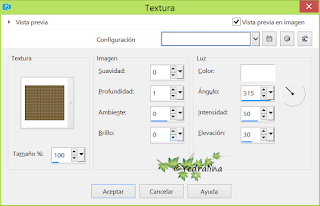









No hay comentarios:
Publicar un comentario